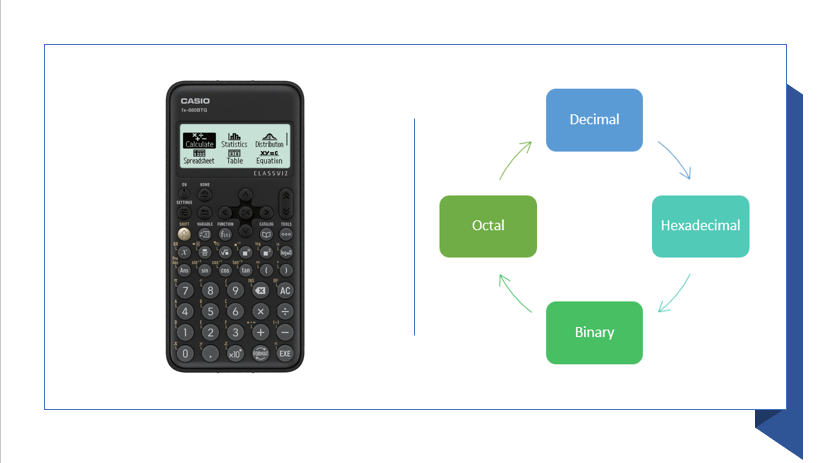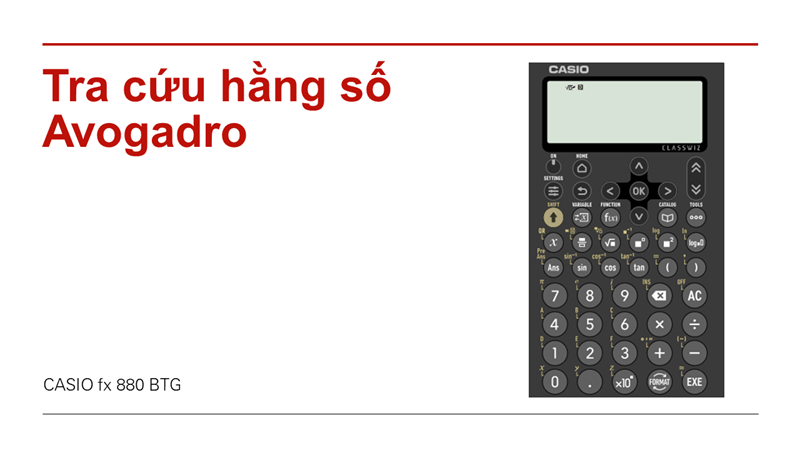Xin chào tất cả các bạn !
Hôm nay, mình sẽ hướng dẫn các bạn chi tiết các bước vẽ đồ thị trái tim bằng tính năng tạo bảng giá trị Table và QR Code của máy tính cầm tay CASIO fx 880 BTG.
Có nhiều hàm số khi kết hợp với nhau sẽ cho ra đồ thị có hình dạng như trái tim.
Ở đây, mình sẽ chọn hàm số $y=\frac{2}{3}\sqrt{|x|}+\frac{1}{3}\sqrt{-4x^2+9}$ và hàm số $y=\frac{2}{3}\sqrt{|x|}-\frac{1}{3}\sqrt{-4x^2+9}$ vì hai hàm số này cho ra đồ thị trái tim khá đẹp và cân đối.
https://www.youtube.com/watch?v=Nr6n0BS9gwk
#1. Các bước vẽ trái tim bằng máy Casio
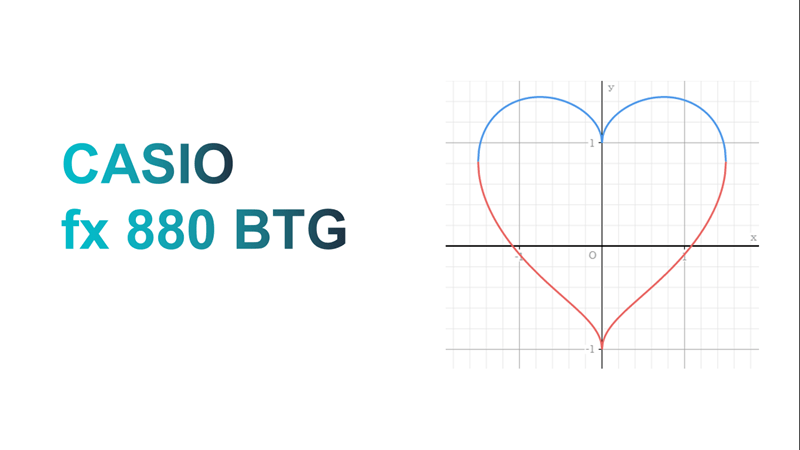
Bước 1. Mở ứng dụng bảng giá trị Table
Bước 2. Khai báo sử dụng cả hàm f(x) và g(x)
Bước 3. Khai báo hàm f(x) là $\frac{2}{3}\sqrt{|x|}+\frac{1}{3}\sqrt{-4x^2+9}$
Bước 4. Khai báo hàm g(x) là $\frac{2}{3}\sqrt{|x|}-\frac{1}{3}\sqrt{-4x^2+9}$
Bước 5. Khai báo $Start=-\frac{3}{2}, End=\frac{3}{2}, Step=\frac{3}{29}$
Bước 6. Xuất mã vạch ma trận
Bước 7. Sử dụng điện thoại thông minh quét mã vạch ma trận vừa xuất
#2. Thực hành vẽ trái tim bằng máy tính cầm tay Casio
Bước 1. Mở ứng dụng bảng giá trị Table
Nhấn phím HOME => chọn Table => nhấn phím OK
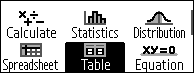
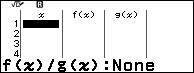
Bước 2. Cài đặt sử dụng cả hàm f(x) và g(x)
Nhấn phím TOOLS => chọn Table Type => nhấn phím OK => chọn f(x) / g(x) => nhấn phím OK => nhấn phím AC
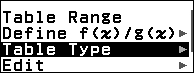
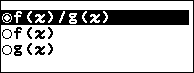
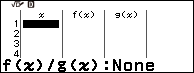
Bước 3. Khai báo hàm f(x) là $\frac{2}{3}\sqrt{|x|}+\frac{1}{3}\sqrt{-4x^2+9}$
Nhấn phím TOOLS => chọn Define f(x) / g(x) => chọn Define f(x) => nhấn phím OK => nhập $\frac{2}{3}\sqrt{\sqrt{x^2}}+\frac{1}{3}\sqrt{-4x^2+9}$ => nhấn phím EXE
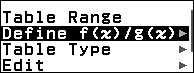
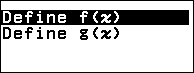
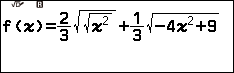
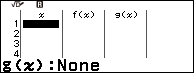
Bước 4. Khai báo hàm g(x) là $\frac{2}{3}\sqrt{|x|}-\frac{1}{3}\sqrt{-4x^2+9}$
Nhấn phím TOOLS => chọn Define f(x) / g(x) => chọn Define g(x) => nhấn phím OK => nhập $\frac{2}{3}\sqrt{\sqrt{x^2}}-\frac{1}{3}\sqrt{-4x^2+9}$ => nhấn phím EXE
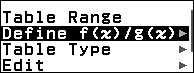
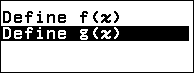

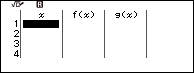
Bước 5. Khai báo $Start=-\frac{3}{2}, End=\frac{3}{2}, Step=\frac{3}{29}$
Nhấn phím TOOLS => chọn Table Range => nhấn phím OK => nhập $-\frac{3}{2}$ => nhấn phím EXE => nhập $\frac{3}{2}$ => nhấn phím EXE => nhập $\frac{3}{29}$ => nhấn phím EXE => nhấn phím EXE
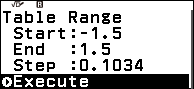
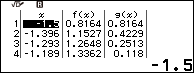
Bước 5. Xuất mã vạch ma trận
Nhấn phím SHIFT => nhấn phím x
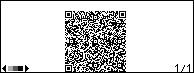
Bước 6. Sử dụng ứng dụng Máy ảnh hoặc ứng dụng Zalo quét mã vạch ma trận trên
Lúc bấy giờ, chúng ta sẽ được dẫn đến trang https://classpad.net
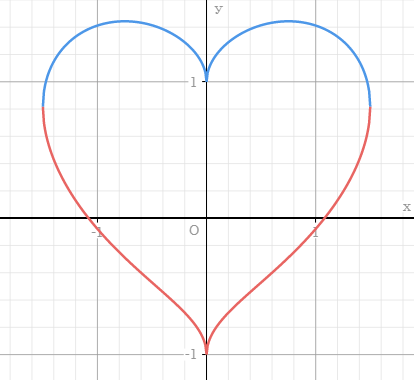
#3. Lời kết
Không cần mình nói chắc các bạn cũng biết lí do chúng ta vẽ đồ trái tim bằng máy tính cầm tay CASIO fx 880 BTG là gì phải không nào.
Hãy xuất ra mã vạch ma trận rồi đưa cho người yêu của bạn quét bạn nhá, chúc bạn may mắn.
Xin chào tạm biệt và hẹn gặp lại các bạn trong những bài viết tiếp theo !